تقدم Apple Music خطة عائلية تستوعب ما يصل إلى 6 أفراد من العائلة لمشاركة الاشتراك بسعر 16.99 دولارًا شهريًا. ومع ذلك، فإن ميزة المشاركة العائلية لا تعمل بنسبة 100% بعد الاشتراك. قد تواجه أن Apple Music لا يعمل مع مشاركة العائلة، سواء لمنظم العائلة أو أفراد العائلة.
لإصلاح مشكلة عدم عمل مشاركة Apple Music مع العائلة، قد تفكر في تجربة الطرق الثمانية التالية في هذا المنشور. ومن بين هذه الحلول، ننصحك باستخدام محول موسيقى أبل لتنزيل الأغاني التي تفضلها كملفات MP3 محلية لمشاركتها مع عائلتك دون الاتصال بالإنترنت. وبالتالي، يمكنك أنت وأفراد عائلتك الوصول دون انقطاع إلى مساراتك المفضلة دون تشغيل "المشاركة العائلية".
قد يعجبك: :
- كيفية إنشاء ومشاركة قائمة التشغيل التعاونية على Apple Music
- كيفية مشاركة قائمة التشغيل على Apple Music
- هدية مثالية لمحبي الموسيقى أبل - أبل بطاقة هدية الموسيقى
- الإصلاح 1. قم بتسجيل الخروج من الوسائط والمشتريات ثم قم بتسجيل الدخول مرة أخرى
- الإصلاح 2. تحقق مما إذا كنت قد قمت بإعداد مشاركة عائلة Apple Music بشكل صحيح
- الإصلاح 3. استخدم نفس معرف Apple للمشتريات والمشاركة العائلية
- الإصلاح 4. قم بإزالة أفراد عائلتك ثم أعد إضافتهم
- الإصلاح 5. حاول مرة أخرى عندما تنتهي تجربة Apple Music الخاصة بأحد أفراد العائلة
- الإصلاح 6. تأكد من أن جهازك يلبي متطلبات النظام للمشاركة العائلية
- الإصلاح 7. اتصل بدعم Apple Music للحصول على المساعدة
- إصلاح 8. مشاركة Apple Music بدون مشاركة العائلة
- أسئلة وأجوبة حول المشاركة العائلية Apple Music لا تعمل
- وفي الختام
الإصلاح 1. قم بتسجيل الخروج من الوسائط والمشتريات ثم قم بتسجيل الدخول مرة أخرى
على الرغم من أنك لا تعرف السبب الدقيق لعدم عمل مشاركة عائلة Apple Music، يمكنك دائمًا محاولة تسجيل الخروج من الوسائط والمشتريات الخاصة بك ثم تسجيل الدخول مرة أخرى. الخطوات هي كما يلي:
1. انتقل إلى الإعدادات على جهاز iPhone/iPad/Mac. اضغط/انقر فوق ملف التعريف الخاص بك في الأعلى.
2. انتقل إلى الوسائط والمشتريات > تسجيل الخروج.
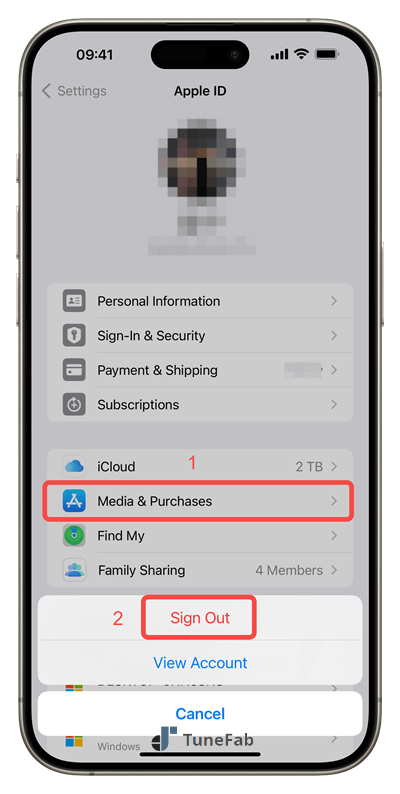
3. اضغط على الوسائط والمشتريات مرة أخرى، ثم قم بتسجيل الدخول باستخدام معرف Apple الذي تستخدمه للمشاركة العائلية.
تحقق الآن مما إذا كانت مشاركة عائلة Apple Music تعمل بشكل صحيح. إذا لم يكن الأمر كذلك، فتابع مع الإصلاحات التالية.
الإصلاح 2. تحقق مما إذا كنت قد قمت بإعداد مشاركة عائلة Apple Music بشكل صحيح
بشكل عام، إذا كنت قد قم بإعداد مشاركة عائلة Apple Music بشكل صحيح، يمكنك مشاركة خطتك مع أفراد العائلة بنجاح. لكن مشاركة Apple Music مع العائلة قد لا تعمل عندما لا تقوم بإعدادها بشكل صحيح. للتأكد من عدم تفويت أي شيء، يمكنك التحقق من العملية وفقًا للخطوات التالية:
1. على جهاز iPhone/iPad/Mac، انتقل إلى الإعدادات > اسمك > المشاركة العائلية > الاشتراكات.
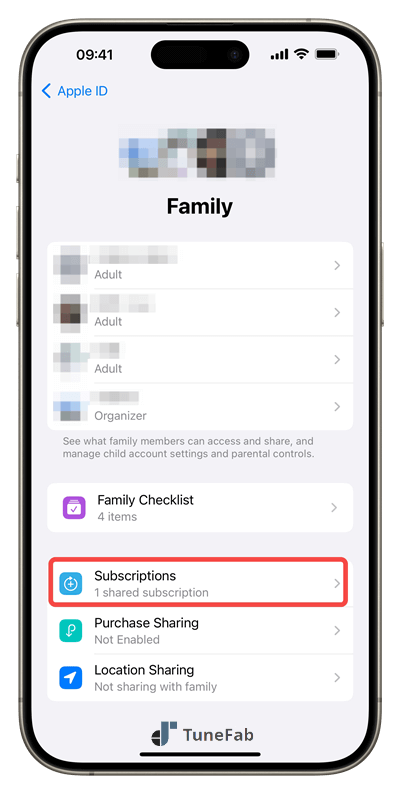
2. تحقق مما إذا كان قد تمت مشاركة اشتراكك في Apple Music مع أفراد عائلتك.
3. إذا لم يكن الأمر كذلك، فقم بتمكين مشاركة عائلة Apple Music مع أفراد عائلتك.
ملاحظة: إذا كنت تستخدم خطة فردية، فلن تتمكن من مشاركة اشتراكك في Apple Music مع الآخرين حتى تقوم بالترقية إلى الخطة العائلية.
الإصلاح 3. استخدم نفس معرف Apple للمشتريات والمشاركة العائلية
إذا قمت بإنشاء أكثر من معرف Apple واحد، فيمكنك محاولة إصلاح عدم عمل مشاركة عائلة Apple Music عن طريق التحقق مما إذا كنت تستخدم نفس معرف Apple للشراء والمشاركة العائلية. فيما يلي دليل حول كيفية التحقق من معرف Apple الذي تستخدمه.
على iPhone / iPad:
1. افتح تطبيق Apple Music. اضغط على ملفك الشخصي في أعلى اليمين.
2. اضغط على إعدادات الحساب في الأسفل. معرف Apple الموضح في الأعلى هو الذي تستخدمه في عمليات الشراء.
3. اضغط على مشاركة العائلة. تحقق مما إذا كان معرف Apple الذي تستخدمه للمشاركة العائلية هو نفس المعرف الموضح في الأعلى.
4. إذا لم يكن الأمر كذلك، فانتقل إلى تطبيق الإعدادات. قم بتسجيل الدخول إلى معرف Apple الخاص بك وقم بتسجيل الدخول باستخدام معرف Apple الذي تستخدمه لعمليات الشراء.
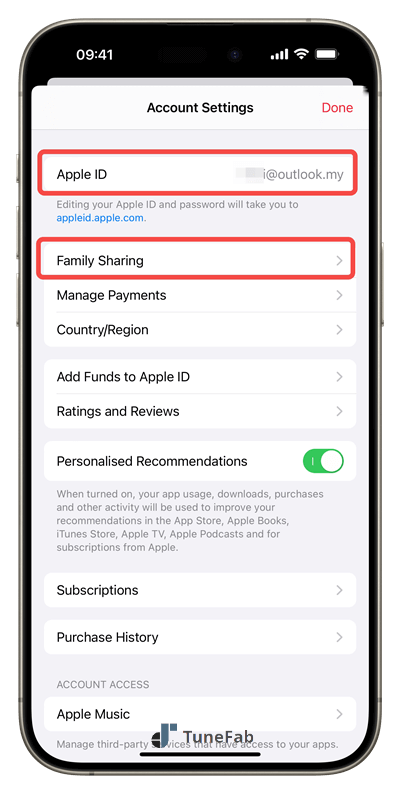
في نظام التشغيل ماك:
1. انتقل إلى إعدادات النظام > العائلة > المشتريات. قم بتدوين معرف Apple المعروض.
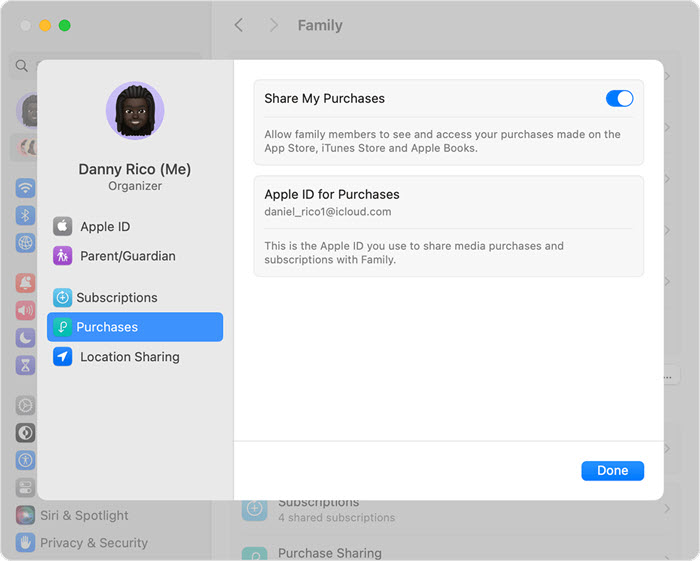
2. ثم قم بتشغيل متجر التطبيقات. انقر فوق ملف التعريف الخاص بك في الجزء السفلي الأيسر. تحقق من معرف Apple هنا. تأكد من أنه هو نفسه الذي تستخدمه للمشاركة العائلية.
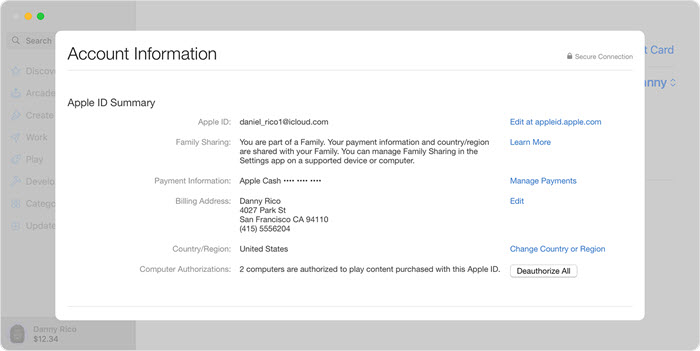
الإصلاح 4. قم بإزالة أفراد عائلتك ثم أعد إضافتهم
إذا وجدت أن مشاركة عائلة Apple Music الخاصة بك لا تعمل مع أفراد العائلة، فقد يكون سبب المشكلة هو حدوث خطأ أثناء قيامك بذلك أضف أعضاء إلى الخطة العائلية لـ Apple Music. لذلك، حاول إزالتها وإضافتها إلى Family Plan الخاصة بك مرة أخرى.
1. انتقل إلى الإعدادات > العائلة (ضمن ملفك الشخصي) على جهاز iPhone الخاص بك.
2. حدد فرد العائلة الذي لديه مشكلة في مشاركة عائلة Apple Music. قم بإزالته.
3. اضغط على أيقونة إضافة عضو في أعلى اليمين. أرسل الدعوة إلى الشخص الذي قمت بإزالته للتو.
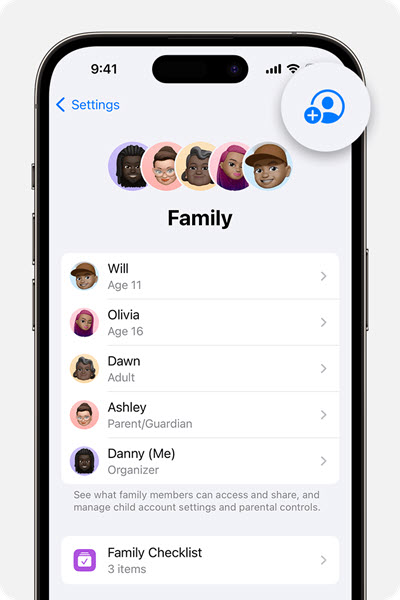
الإصلاح 5. حاول مرة أخرى عندما تنتهي تجربة Apple Music الخاصة بأحد أفراد العائلة
لن يتمكن أفراد العائلة الذين ما زالوا في الفترة التجريبية لـ Apple Music من الانضمام إلى مشاركة عائلة Apple Music الخاصة بك حتى تنتهي الفترة التجريبية الخاصة بهم. بمجرد انتهاء الفترة التجريبية، يمكنك محاولة تشغيل ميزة Apple Music Family Sharing مرة أخرى ودعوته للانضمام إلى مشاركة العائلة ومعرفة ما إذا كانت تعمل بشكل صحيح.
الإصلاح 6. تأكد من أن جهازك يلبي متطلبات النظام للمشاركة العائلية
لن تعمل مشاركة Apple Music مع العائلة على الأجهزة التي تعمل بإصدارات النظام القديمة. لعرض المحتوى الذي شاركه أفراد عائلتك، يجب عليك استخدام جهاز iPhone أو iPad يعمل بنظام iOS 9 أو أحدث، أو جهاز Mac يعمل بنظام التشغيل OS X El Capitan 10.11 أو إصدار أحدث. لن تعرض الأجهزة القديمة المحتوى المشترك من عائلتك.
الإصلاح 7. اتصل بدعم Apple Music للحصول على المساعدة
إذا كنت قد جربت بالفعل جميع الحلول المذكورة أعلاه، ولكن مشاركة العائلة لـ Apple Music لا تعمل لا تزال موجودة، فاطلب المساعدة من Apple. ببساطة اذهب الى دعم أبل، قم بالتمرير لأسفل ، وانقر فوق "الحصول على الدعم" والخيار المقابل ، ثم تحدث إلى دعم Apple عبر الهاتف أو ابدأ جلسة محادثة مع دعم Apple.
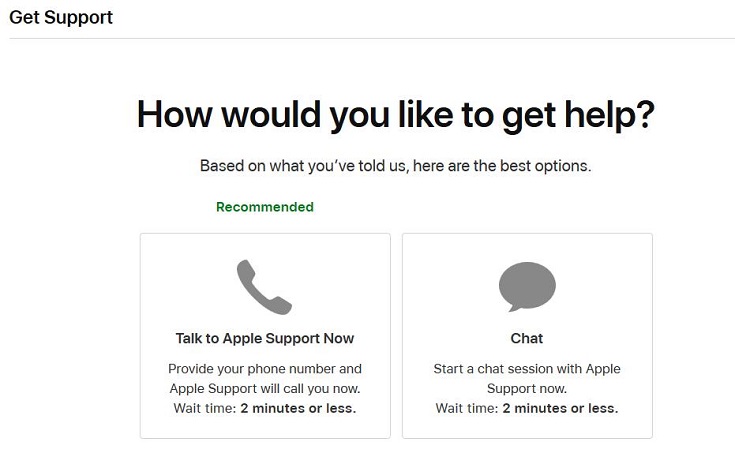
إصلاح 8. مشاركة Apple Music بدون مشاركة العائلة
إذا لم تتمكن من إصلاح مشكلة مشاركة عائلة Apple Music التي لا تعمل باتباع الحلول المذكورة أعلاه، فسنقدم لك هنا ملاذًا نهائيًا مضمونًا لتجربته. أنت تستطيع تحويل أبل الموسيقى إلى MP3، ثم قم بمشاركة الموسيقى مع أفراد عائلتك دون قيود ميزة "المشاركة العائلية".
برنامج TuneFab Apple Music Converter هي الأداة للمساعدة في تحقيق ذلك. يمكنه تحويل وتنزيل Apple Music بكفاءة إلى تنسيقات الصوت الشائعة مثل MP3 وM4A وFLAC. بالإضافة إلى ذلك، فإن جميع الأغاني التي تم تنزيلها من خلال TuneFab خالية من إدارة الحقوق الرقمية، مما يعني أنه يمكن حفظها بشكل دائم على محرك أقراص الكمبيوتر الخاص بك لتشغيلها بسهولة دون اتصال بالإنترنت ومشاركتها المرنة مع أفراد عائلتك أو أصدقائك.
اتبع الآن الخطوات الموضحة أدناه لتنزيل Apple Music على MP3 باستخدام TuneFab.
1. قم بتسجيل الدخول إلى مشغل ويب Apple Music باستخدام معرف Apple الخاص بك.

2. تصفح الأغنية/قائمة التشغيل/الألبوم واسحبها إلى المكوّن الإضافي "Plus" لإضافتها إلى قائمة التحويل.

3. اضبط معلمات الإخراج للأغاني التي سيتم تنزيلها.
4. انقر فوق "تحويل الكل" لتنزيل الأغاني على جهاز الكمبيوتر الخاص بك.

أسئلة وأجوبة حول المشاركة العائلية Apple Music لا تعمل
س 1: كيفية الانضمام إلى اشتراك عائلة Apple Music؟
عادةً ما يتم إرسال الدعوة للانضمام إلى اشتراك Apple Music Family إليك عبر البريد الإلكتروني أو رسالة نصية. يمكنك بسهولة قبول الدعوة أو رفضها مباشرةً من جهازك. إذا فاتتك الدعوة، فاتبع الخطوات التالية للعثور عليها مرة أخرى:
● على iPhone / iPad / iPod Touch: انتقل إلى "الإعدادات" ، وانقر على "اسمك / معرف Apple" ، ثم أدخل "دعوة".
● على أجهزة ماك: أدخل "قائمة Apple" > "إعدادات النظام"، ثم انقر على "العائلة".
بعد عرض صفحة "الدعوة" ، ما عليك سوى اتباع التعليمات التي تظهر على الشاشة. قد يُطلب منك تأكيد معلومات حسابك والاشتراك في أي ميزات أو خدمات أنشأتها عائلتك.
س2: كيفية دعوة الأعضاء للانضمام إلى عائلة Apple Music على جهاز Mac؟
كما ذكرنا من قبل، بعد إنشاء مجموعة Apple Music Family Group وإعدادها، يمكنك دعوة الآخرين للانضمام إلى المجموعة. الخطوات أيضًا سهلة جدًا.
الخطوة 1. في صفحة "الإعدادات"، أدخل "العائلة"، ثم تجد أيقونة "إضافة أشخاص" في الأعلى.
الخطوة 2. وبعد ذلك، يمكنك دعوة الأعضاء للانضمام أو تخصيص خيارات الإعدادات الأخرى في هذه الصفحة. للتحقق من حالة الدعوة، يمكنك النقر على اسم المدعو مباشرة على شاشة "العائلة".
نصيحة: إذا كان لديك أكثر من معرف Apple واحد، فيمكنك دعوة كل حساب للانضمام إلى المجموعة حتى تتمكن من مشاركة المشتريات مع عائلتك باستخدام معرفات Apple ID الأخرى.
وفي الختام
يسرد هذا المنشور العديد من الحلول الفعالة لمعالجة مشكلات Apple Music Family Sharing التي لا تعمل بشكل صحيح. إذا طلبت ذلك ، يرجى وضع إشارة مرجعية على هذه المقالة للرجوع إليها في المستقبل في حالة الضرورة. بدلاً من ذلك ، يمكنك التفكير في استخدام برنامج TuneFab Apple Music Converter كما ذكرنا سابقًا لتنزيل Apple Music كملفات MP3 محلية لمشاركة الموسيقى في وضع عدم الاتصال دون تشغيل ميزة المشاركة العائلية. نأمل أن يلبي هذا المنشور احتياجاتك بالكامل.












